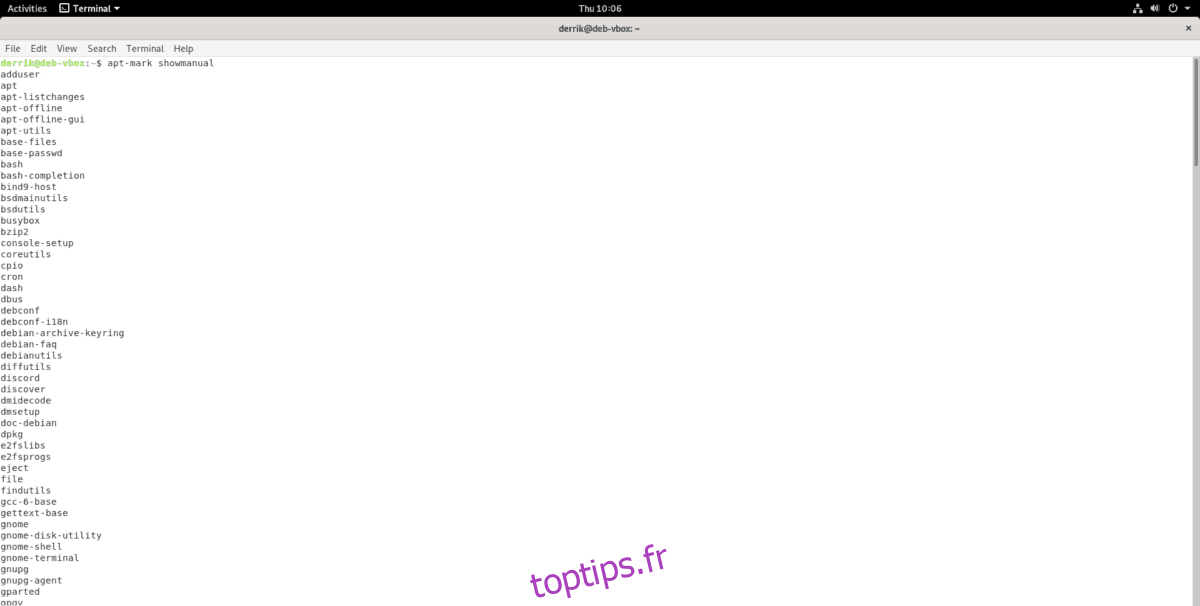La réinstallation de paquets sur de nouveaux systèmes Debian Linux est une vraie douleur. Cela prend du temps et est fastidieux à faire. En conséquence, de nombreux utilisateurs ont eu recours à l’écriture de scripts shell complexes qui installent automatiquement des applications sur de nouveaux systèmes. Si vous êtes nouveau sur Debian, ou si vous êtes simplement fatigué d’avoir à lister les programmes que vous souhaitez réinstaller manuellement, il existe une meilleure façon de créer un script d’installation d’application: utiliser l’installateur du programme Debian pour générer un script automatiquement .
Remarque: bien que ce tutoriel couvre Debian, il peut également fonctionner sur les dérivés Debian. N’hésitez pas à suivre les informations ci-dessous.
Table des matières
Exportation de packages installés depuis Apt
Il existe plusieurs façons de générer une liste de packages et, au fil des ans, de nombreuses méthodes différentes ont été utilisées. Cependant, toutes ces anciennes méthodes impliquent de canaliser plusieurs commandes ensemble pour supprimer la description de chaque application, afin que seuls les noms de packages apparaissent dans la liste. Ces méthodes ne sont guère pratiques, nous n’en aborderons donc aucune dans ce didacticiel. Au lieu de cela, nous profiterons du nouveau gestionnaire de paquets Apt inclus sur Debian 9 et 10, car il est livré avec la fonction apt-mark
La fonction apt-mark est un aspect important du gestionnaire de paquets Apt. Avec lui, les utilisateurs peuvent l’utiliser pour afficher une liste des applications installées automatiquement (pré-configuration par le système lors de l’installation,) ainsi qu’une liste des packages que l’utilisateur a installés manuellement après coup.
Veuillez noter que si vous prévoyez d’utiliser cette fonctionnalité sur Debian, vous devez utiliser une version du système d’exploitation prenant en charge Apt. Apt-get ne fonctionnera pas! Donc, si vous utilisez Debian 8, vous devez passer par le processus de mise à jour avant de commencer ce guide!
Avis
L’application apt-mark ne génère pas seulement une liste de paquets de logiciels installés directement à partir des référentiels de logiciels Debian. Il affichera également les packages installés via un DEB téléchargeable, ou des éléments provenant de référentiels de logiciels tiers. Gardez cela à l’esprit lorsque vous utilisez cet outil.
Générer une liste de packages installés manuellement
Si vous cherchez simplement à créer une liste d’applications installées manuellement à partir de différents référentiels, plutôt que de générer une liste gigantesque de chaque application que Debian Linux inclut par défaut, la fonctionnalité «showmanual» d’apt-mark est pour vous.
Pour générer la liste, ouvrez un terminal en appuyant sur Ctrl + Alt + T ou Ctrl + Maj + T sur le clavier. Ensuite, entrez l’opération de ligne de commande ci-dessous pour générer une liste dans l’invite du terminal.
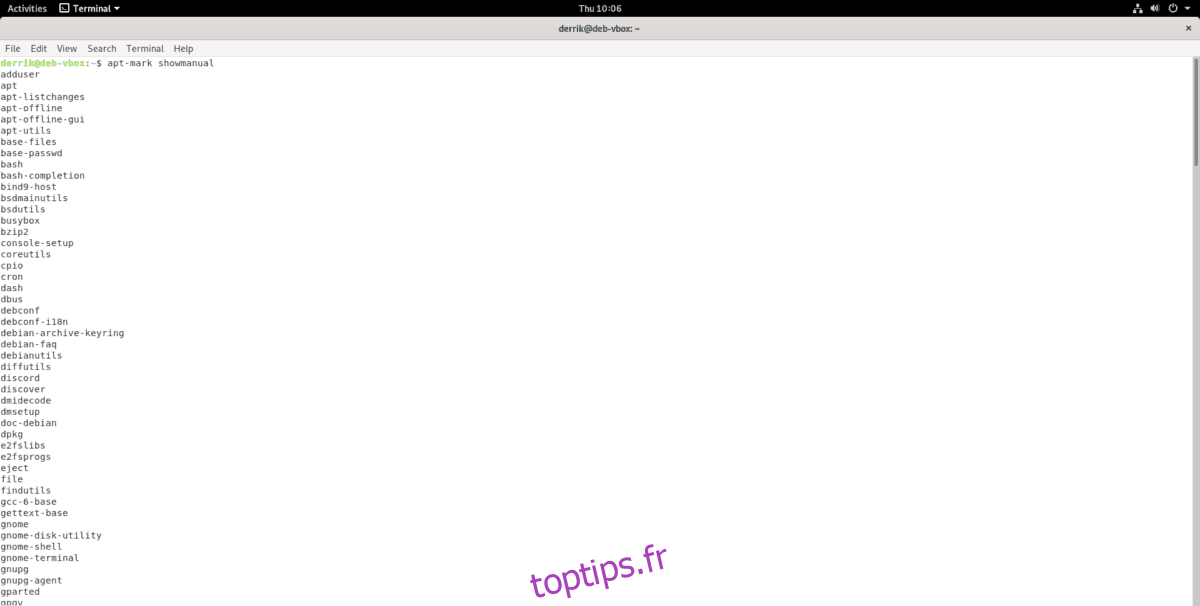
apt-mark showmanual
Regardez à travers l’invite du terminal et vous verrez une liste de tous les paquets que vous avez installés manuellement sur Debian Linux. Si la liste est trop longue pour être lue en un coup d’œil, ajoutez l’option «plus» avec la commande ci-dessous.
apt-mark showmanual | more
Pour enregistrer cette liste pour plus tard, dirigez-la vers un fichier texte. Par exemple, pour enregistrer tous les packages installés manuellement dans le dossier «Documents», procédez comme suit:
apt-mark showmanual > ~/Documents/debian-packages-manually-installed.txt
Générer une liste des packages installés automatiquement
Besoin de générer une liste de tous les paquets qui ont été automatiquement installés sur votre système Debian lors de l’installation? Si c’est le cas, vous devrez utiliser la fonction «showauto» dans apt-mark.
Ouvrez une fenêtre de terminal en utilisant Ctrl + Alt + T ou Ctrl + Maj + T sur le clavier. Ensuite, entrez l’opération de ligne de commande ci-dessous pour obtenir une liste des paquets installés automatiquement sur Debian.
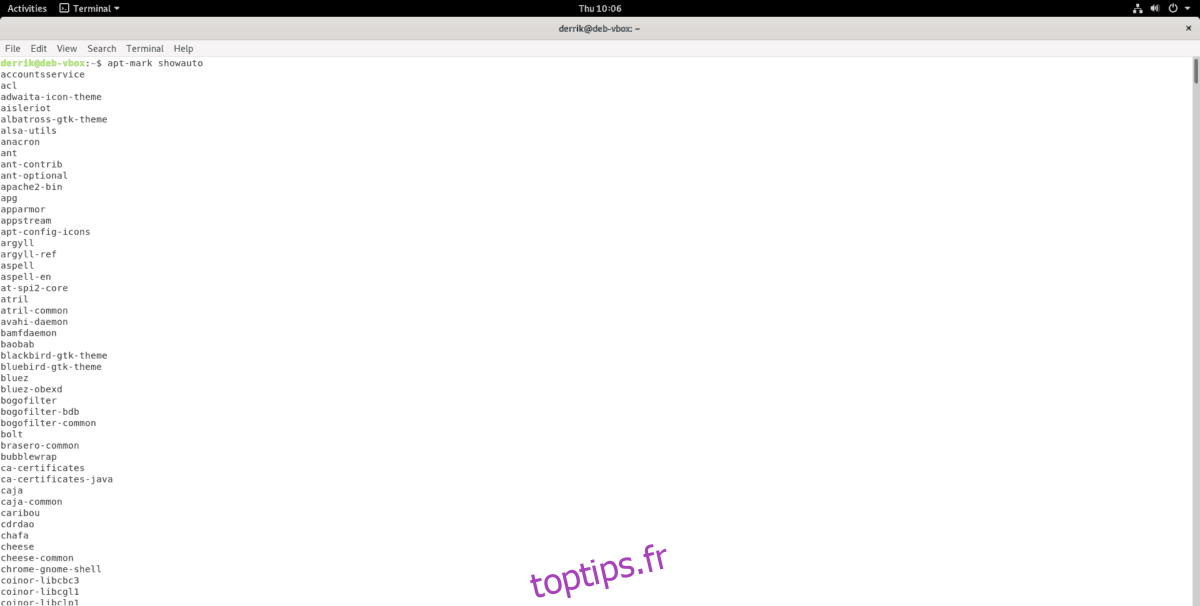
apt-mark showauto
Jetez un œil à la liste générée dans la fenêtre du terminal. Ou, si la liste des paquets générés qu’apt-mark imprime est trop longue à lire, pensez à ajouter l’argument de ligne de commande «more» pour faciliter leur tri.
apt-mark showauto | more
Pour enregistrer les paquets Debian automatiquement installés pour plus tard, dirigez-les vers un fichier texte avec la commande ci-dessous.
apt-mark showauto > ~/Documents/debian-packages-auto-installed.txt
Réinstaller des packages
Pour réinstaller les packages de la liste enregistrée à partir d’un fichier texte, ouvrez une fenêtre de terminal. Ensuite, suivez les instructions ci-dessous.
Veuillez noter que tous les packages qui ne peuvent pas être retéléchargés (AKA ont été installés via un DEB téléchargeable) ne seront pas installés avec cette méthode, et le gestionnaire de packages Apt affichera une erreur pour ceux qu’il ne peut pas télécharger.
Réinstaller les packages installés manuellement
Pour réinstaller toutes les applications Debian de la liste des paquets installés manuellement, entrez la commande suivante dans une fenêtre de terminal.
sudo apt install $(cat ~/Documents/debian-packages-manually-installed.txt | xargs)
Si les packages sont déjà sur le système, mais que vous souhaitez quand même les réinstaller, ajoutez le commutateur de ligne de commande «–reinstall».
sudo apt install $(cat ~/Documents/debian-packages-manually-installed.txt | xargs) --reinstall
Réinstaller les packages installés automatiquement
Pour réinstaller toutes les applications Debian de la liste des paquets installés automatiquement, entrez la commande ci-dessous dans une fenêtre de terminal.
sudo apt install $(cat ~/Documents/debian-packages-auto-installed.txt | xargs)
Sinon, si vous souhaitez réinstaller des éléments déjà présents sur le système, ajoutez le commutateur de ligne de commande «–reinstall».
sudo apt install $(cat ~/Documents/debian-packages-auto-installed.txt | xargs) --reinstall